
คลิกที่แบนเนอร์  เพื่อสมัครสมาชิก
เพื่อสมัครสมาชิก
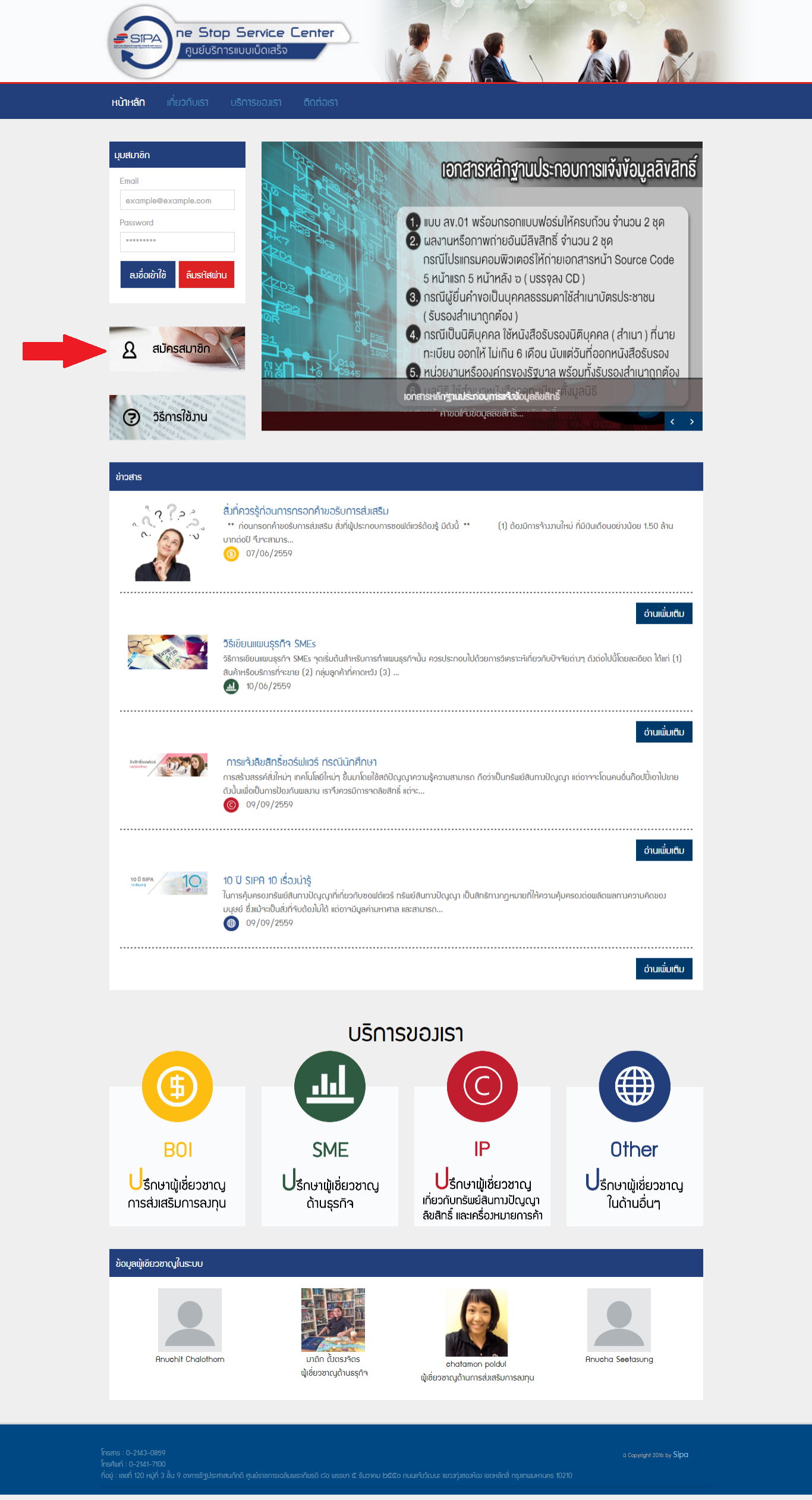
กรอกการสมัครสมาชิกข้อมูลให้ครบถ้วน และคลิกปุ่ม สมัครสมาชิก ดังรูป
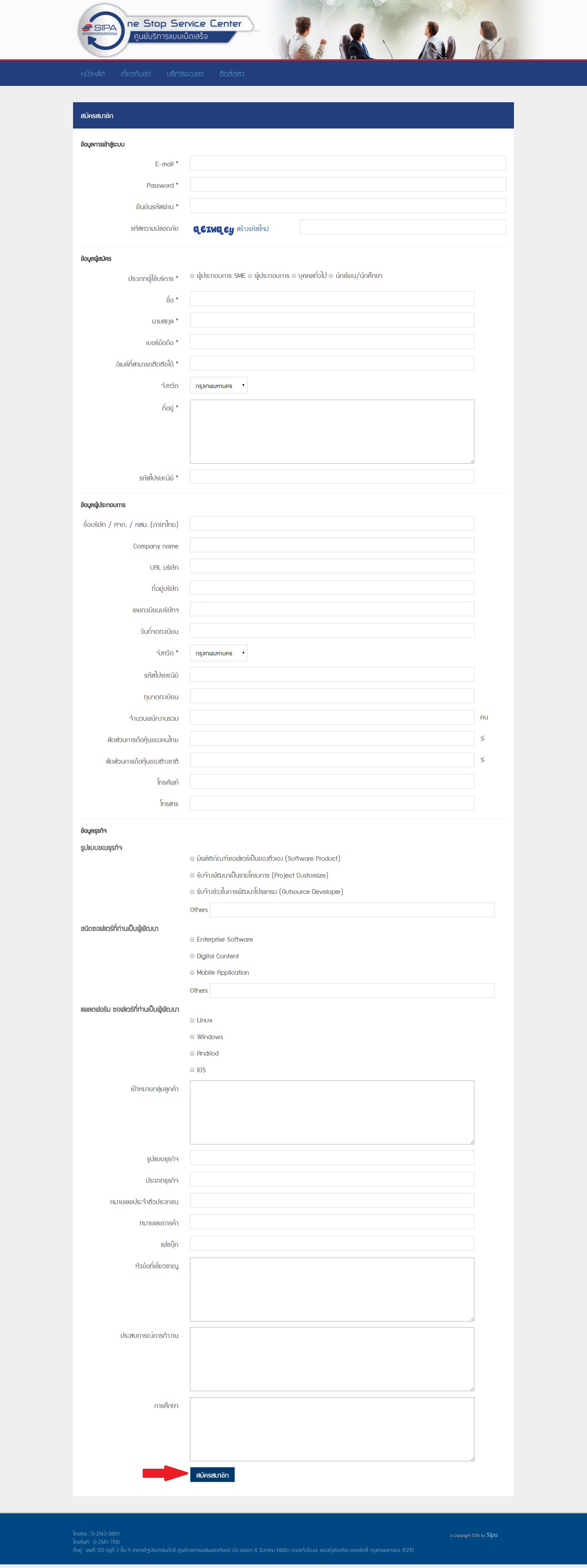
จากนั้นทำการกรอก E-mail และ Password และคลิกลงชื่อเข้าใช้ เพื่อทำการเข้าสู่ระบบ
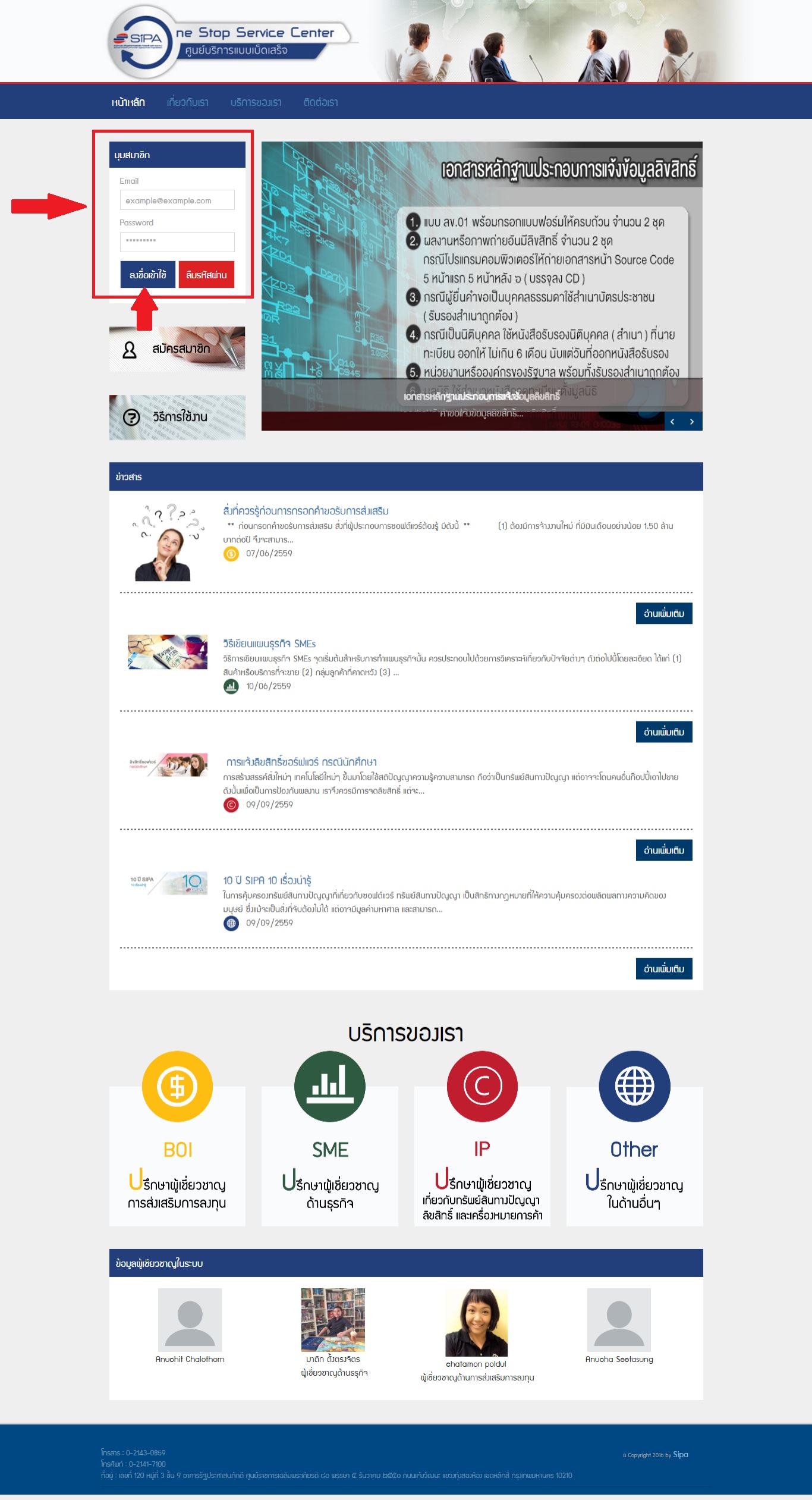
เลือกบริการที่ต้องการ ดังรูปภาพ
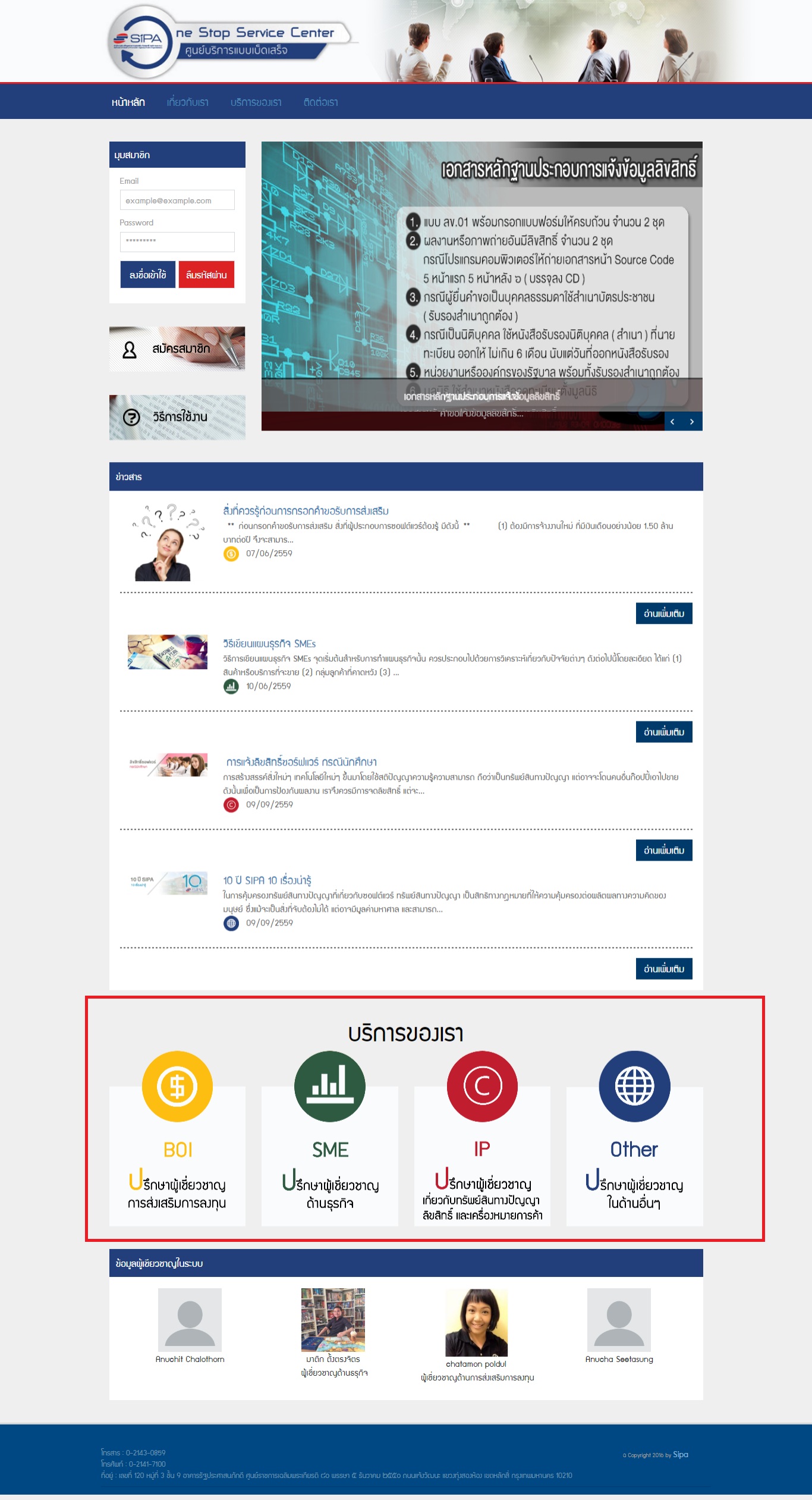
คลิกที่เมนู แบนเนอร์ แบบฟอร์มอิเล็กทรอนิกส์ ดังรูป
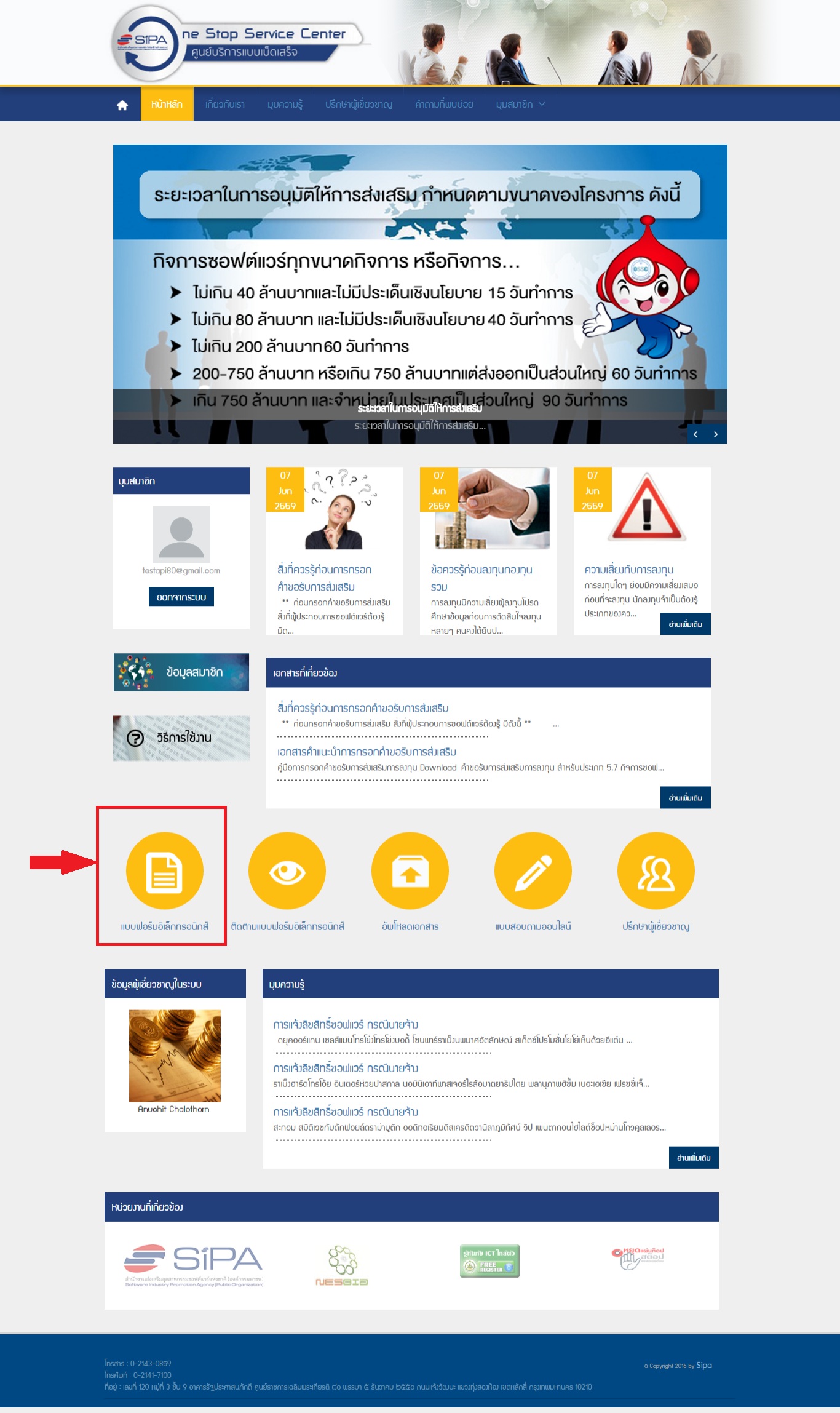
แบบฟอร์มอิเล็กทรอนิกส์ จะแบ่งออกเป็นแต่ละส่วน และในแต่ละส่วนนั้นจะมี TAB เมนู ดังนั้นการข้อมูลจะเริ่มที่ละส่วน เมื่อกรอกข้อมูลครบถ้วน จนถึง TAB สุดท้าย ทำการคลิกปุ่ม Save เพื่อทำการบันทึกข้อมูลที่ละส่วน ดังรูป
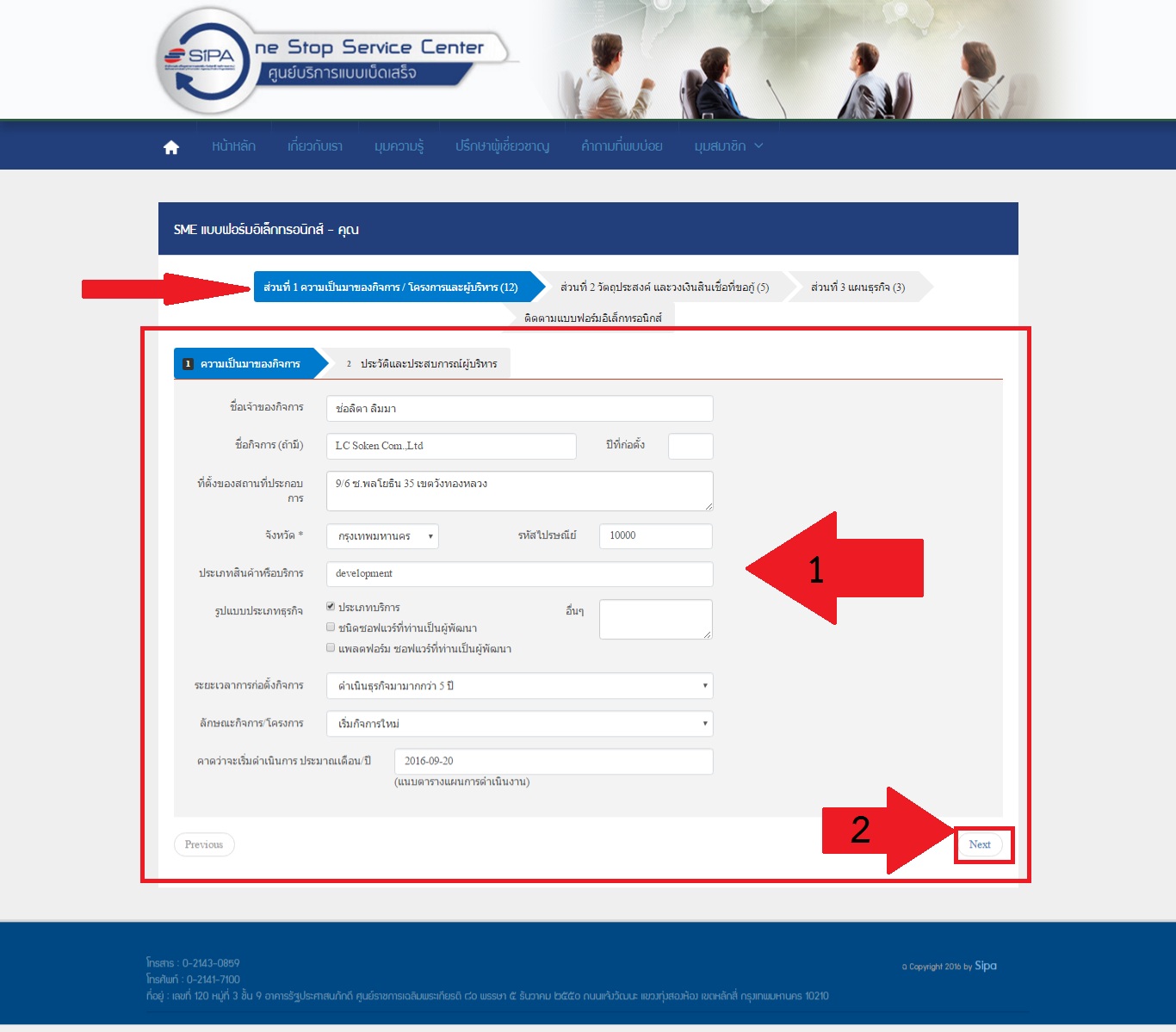
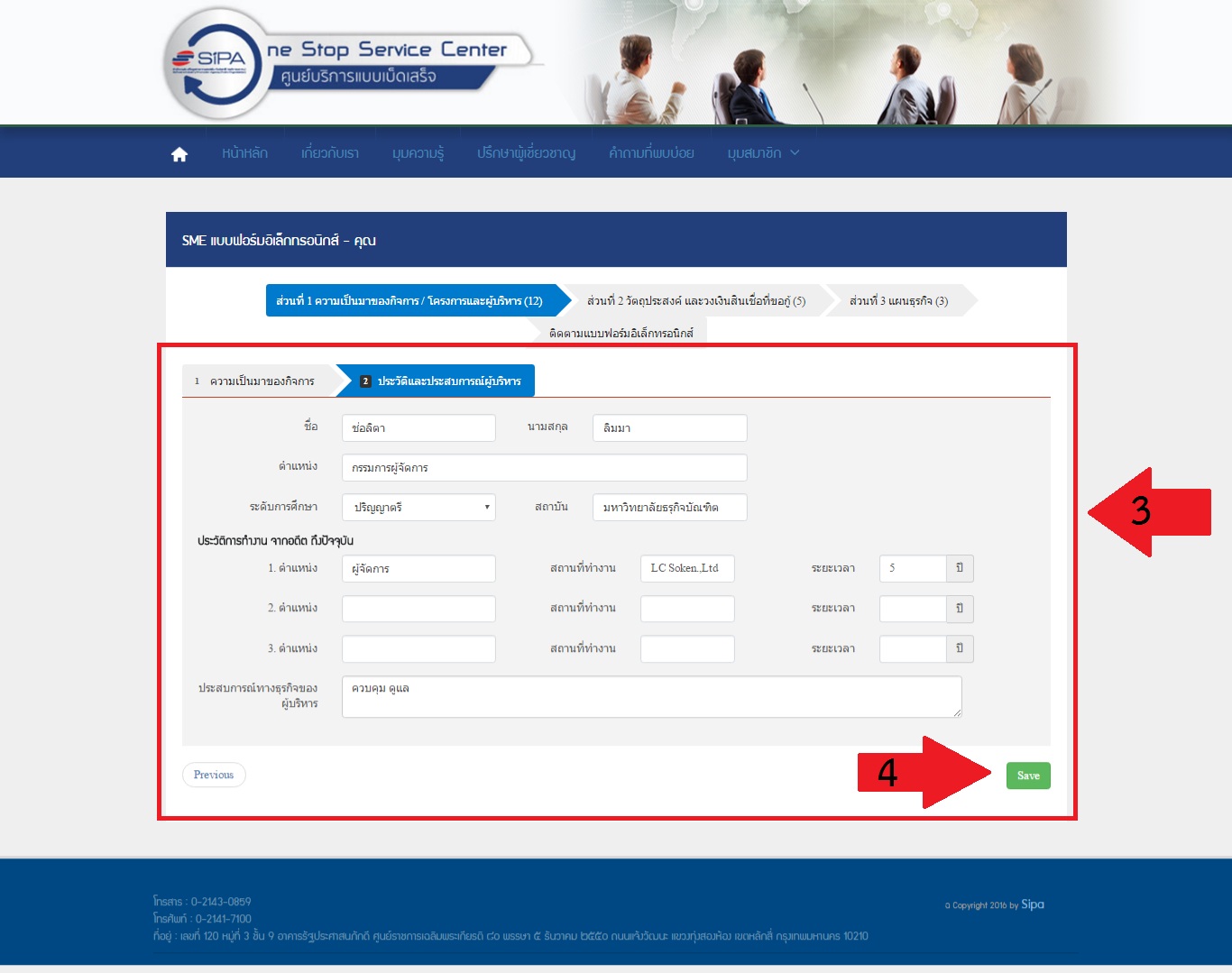
เมื่อกรอกข้อมูลครบถ้วน ทุกส่วน ระบบจะแจ้งการยืนยันการส่งแบบฟอร์มไปยังผู้เชี่ยวชาญ จากนั้น คลิกที่ปุ่ม ตกลง เพื่อส่งไปยังผู้เชี่ยวชาญทำการตรวจสอบความถูกต้องของแบบฟอร์ม
คลิกที่เมนู มุมสมาชิก >> สถานะแบบฟอร์ม เพื่อตรวจสอบสถานะของแบบฟอร์ม หรือ เมนูแบนเนอร์ ด้านขวา ดังรูป
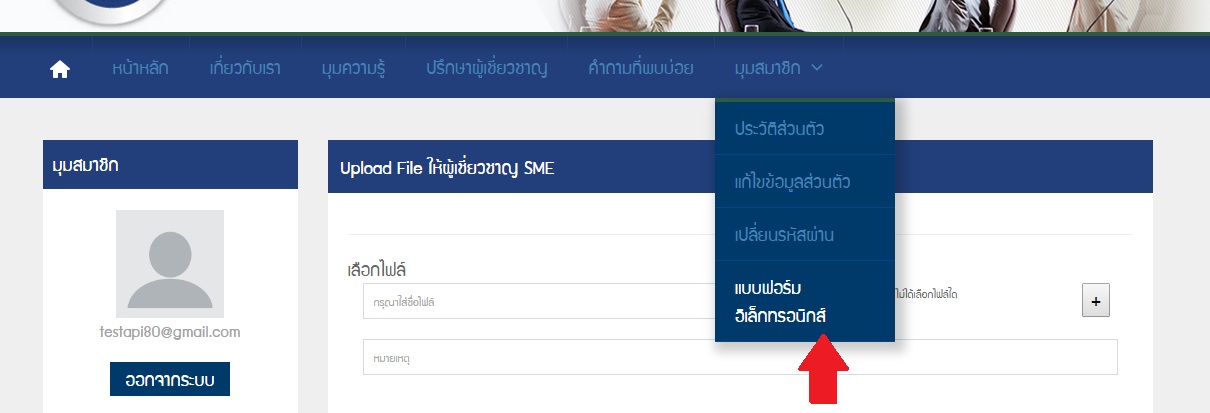
หรือ
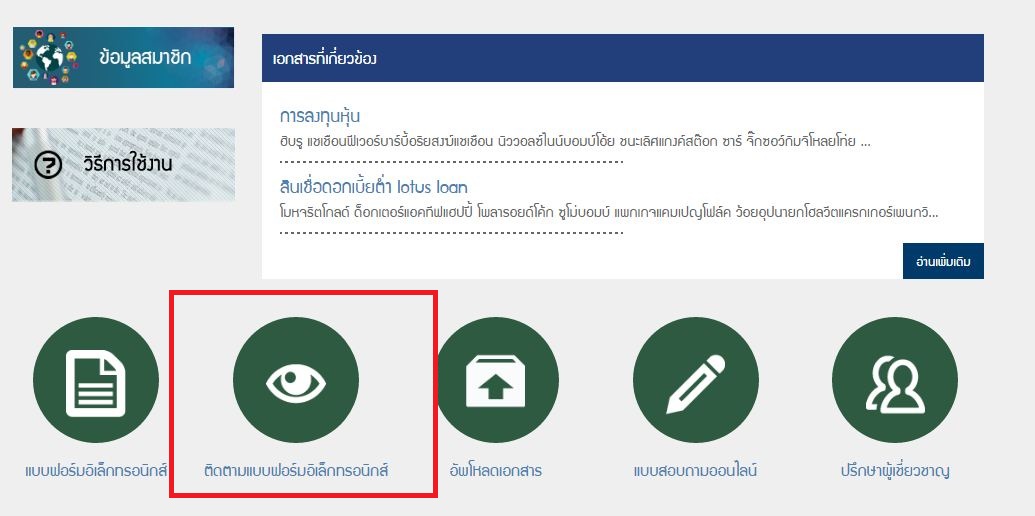
หน้าจอการแสดงผลสถานะของแบบฟอร์ม
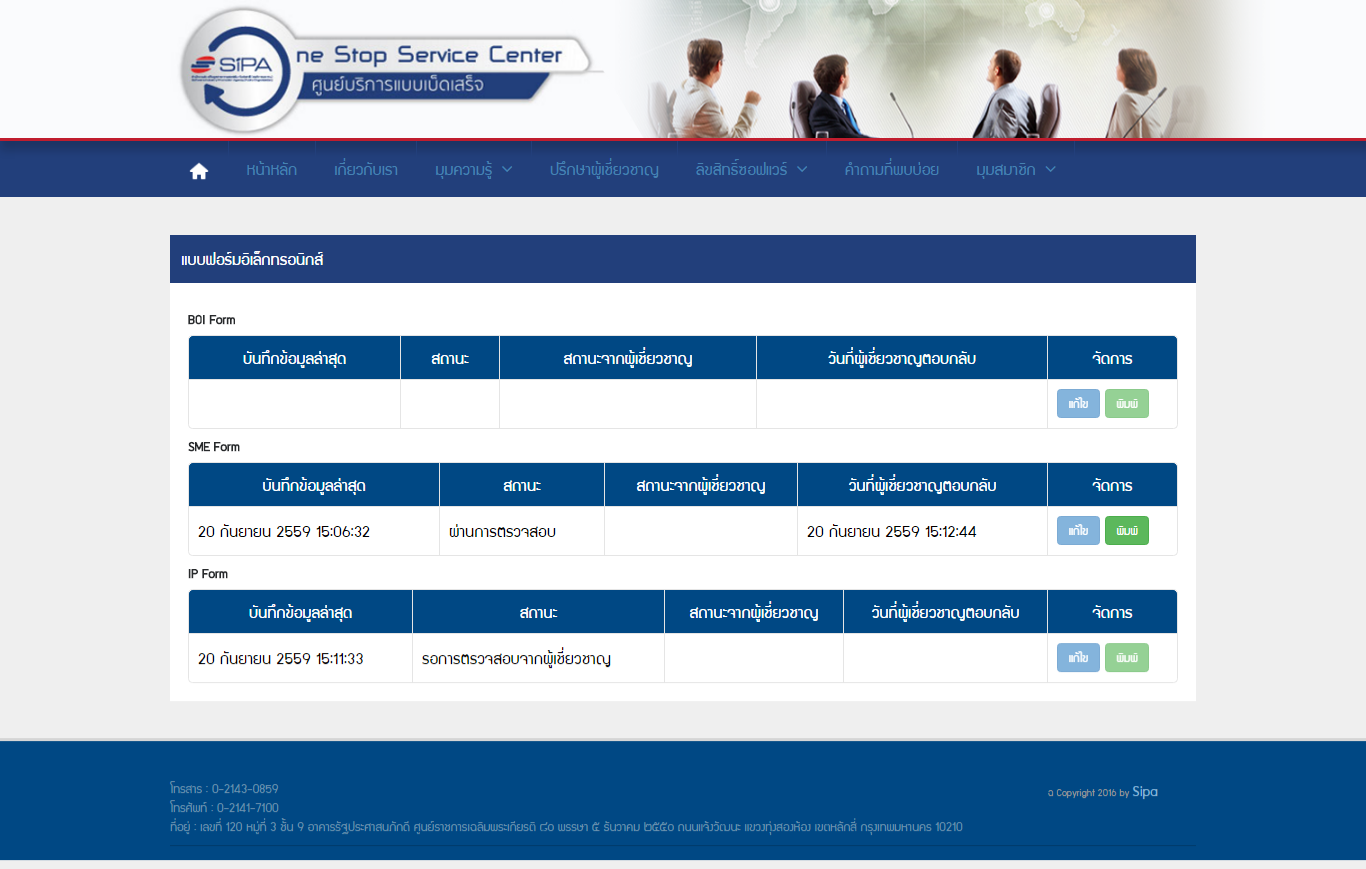
สถานะแก้ไข คลิกที่ปุ่ม แก้ไข ดังรูป

แสดงผล TAB ที่ต้องแก้ไข คลิกที่ TAB เพื่อเข้าสู่แบบฟอร์ม ดังรูป
แสดงผลจำนวนที่ต้องแก้ไข และตำแหน่งที่ต้องแก้ไข คือ ส่วนที่ความคิดเห็นจากผู้เชี่ยวชาญ ดังหมายเลข 1 และ 2
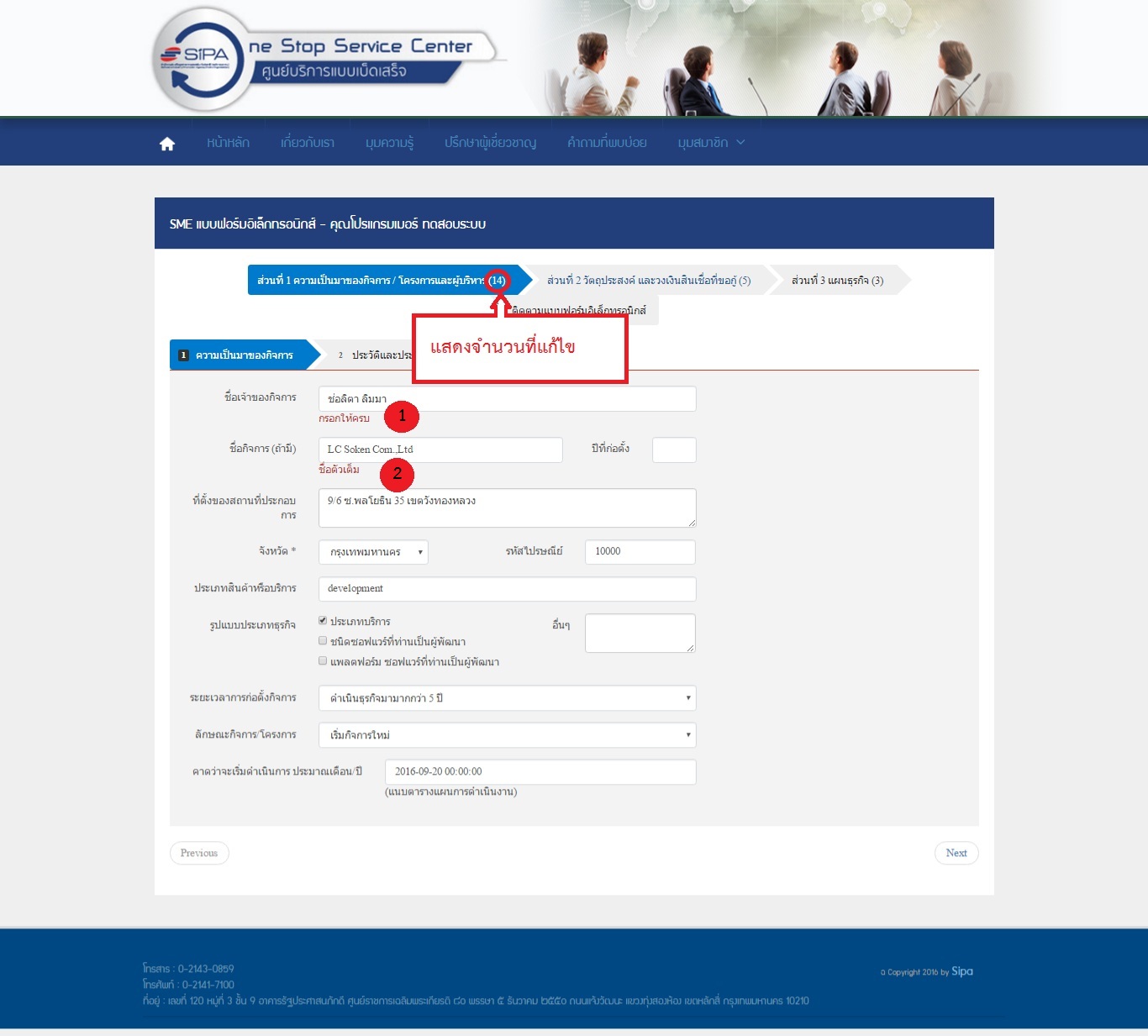
เมื่อแก้ไขครบถ้วนทุกส่วน คลิกที่ปุ่ม ส่งตรวจสอบ เพื่อส่งไปยังผู้เชี่ยวชาญ
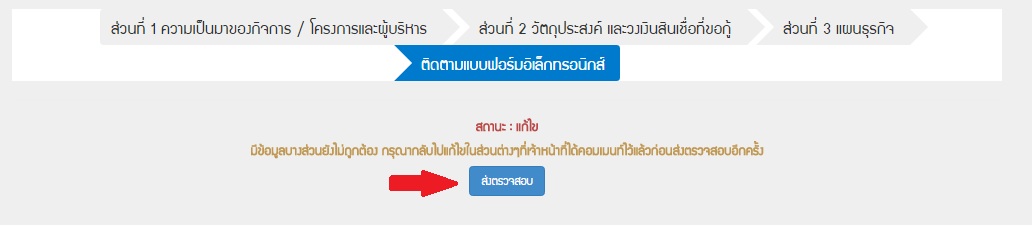
คลิกที่เมนู ปรึกษาผู้เชี่ยวชาญ หรือ เมนูแบนเนอร์ ด้านขวา ดังรูป เพื่อขอคำปรึกษาจากผู้เชี่ยวชาญ ซึ่งจะเป็นลักษณะ Private ระหว่างผู้ใช้บริการกับผู้เชี่ยวชาญเท่านั้น
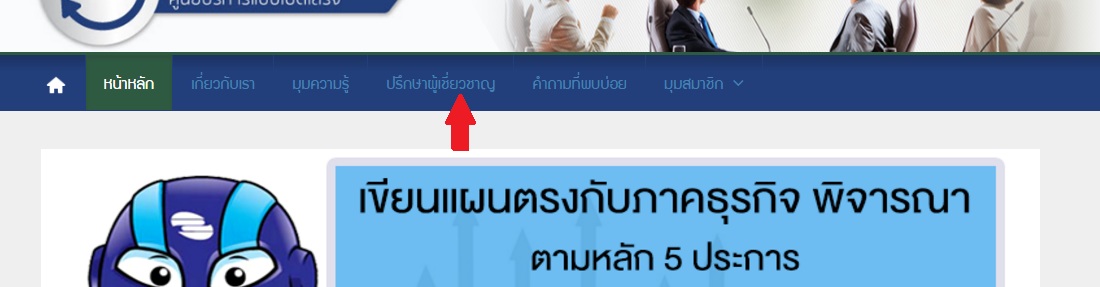
หรือ
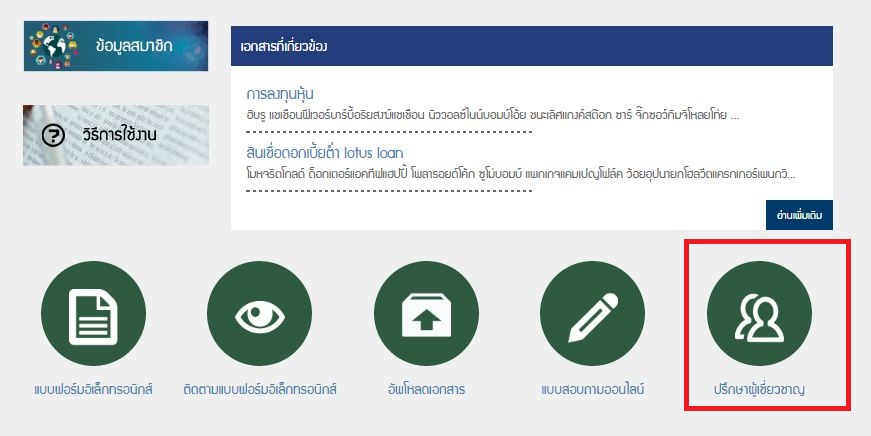
แสดงรายชื่อผู้เชี่ยวชาญ คลิกชื่อผู้เชี่ยวชาญ
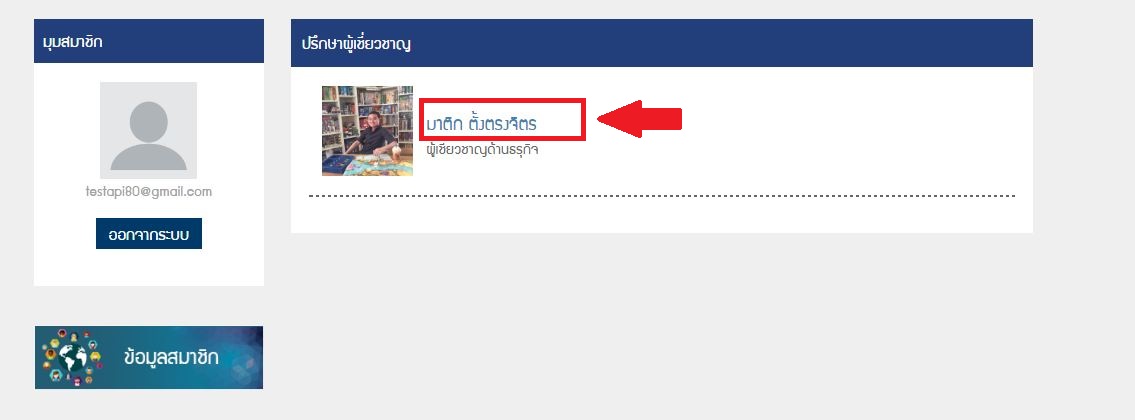
แสดงข้อมูลผู้เชี่ยวชาญ คลิก ปรึกษาผู้เชี่ยวชาญ
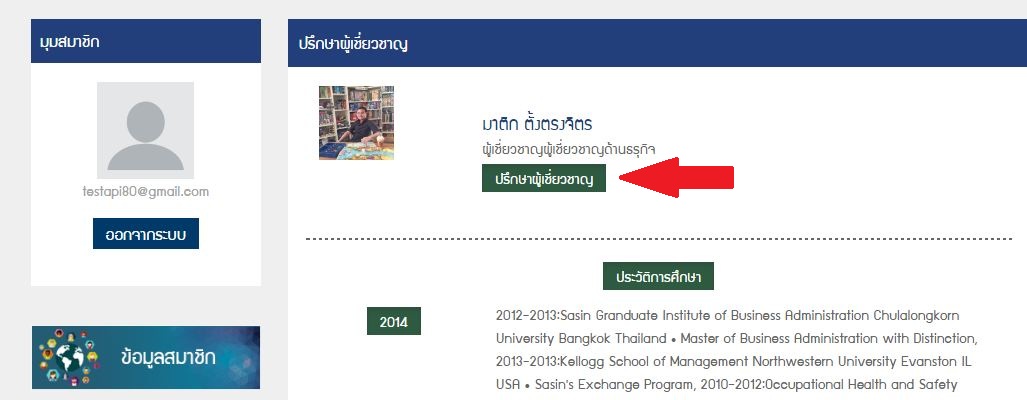
คลิกที่ปุ่ม เพิ่มหัวข้อ เพื่อตั้งหัวข้อคำปรึกษา
กรอกรายละเอียดที่ต้องการขอคำปรึกษาจากผู้เชี่ยวชาญ ให้ครบถ้วน จากนั้น คลิกที่ปุ่ม ส่งข้อความ ดังรูป
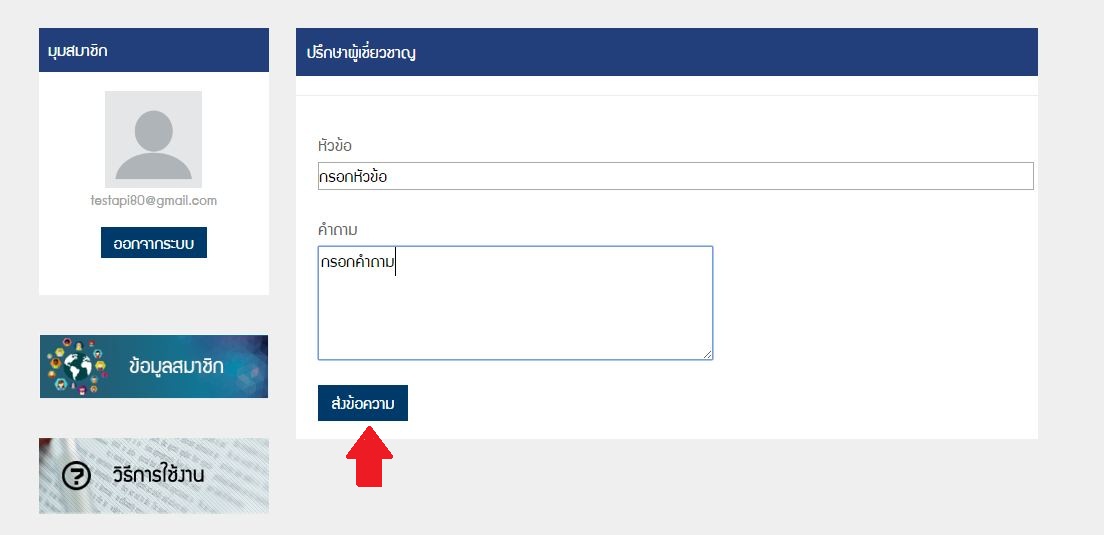
คลิกที่ปุ่ม ตกลง เพื่อยืนยันการขอคำปรึกษาผู้เชี่ยวชาญ
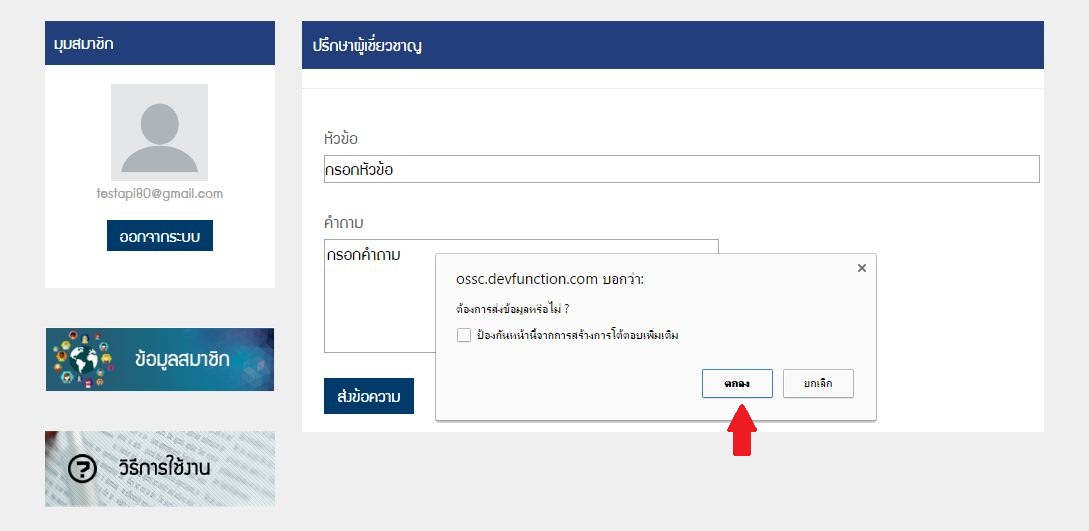
หน้าจอการแสดงผลการถาม – ตอบ ของการขอคำปรึกษาจากผู้เชี่ยวชาญ
คลิกเมนูแบนเนอร์ ด้านขวา ดังรูป
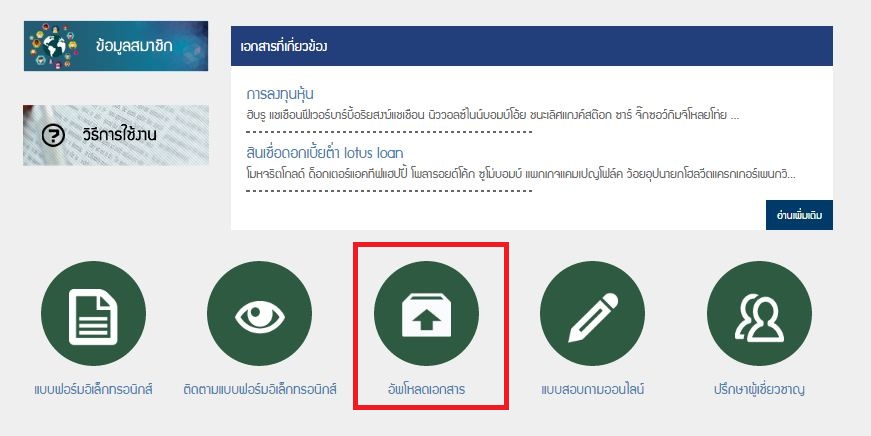
ทำการเลือกไฟล์ที่ต้องการส่งไปยังผู้เชี่ยวชาญ คลิกที่ปุ่ม เรียกดู (หมายเลข 1) และหากต้องการอัพโหลดไฟล์มากว่า 1 ไฟล์ ที่คลิกที่ปุ่ม  เพื่อเพิ่มไฟล์ที่ต้องการอัพโหลด
เพื่อเพิ่มไฟล์ที่ต้องการอัพโหลด
เมื่อเลือกไฟล์อัพโหลดตามต้องการเรียบร้อยแล้ว คลิกที่ปุ่ม Submit Files (หมายเลข 2) เพื่อทำการบันทึกไฟล์
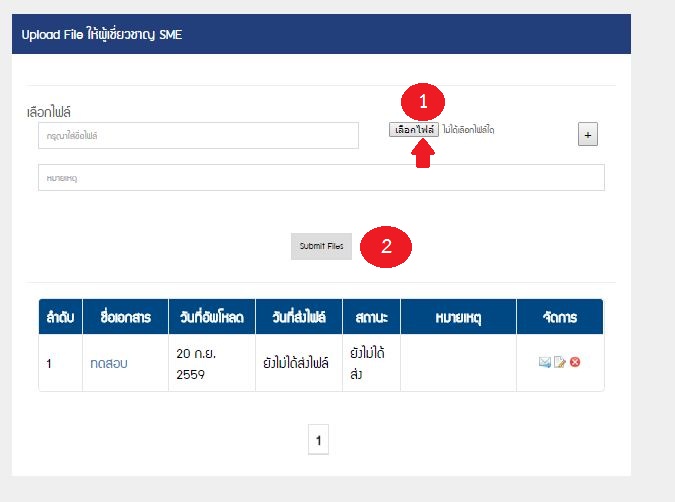
คลิกที่ไอคอน จดหมาย เมื่อต้องการส่งไฟล์ไปยังผู้เชี่ยวชาญ
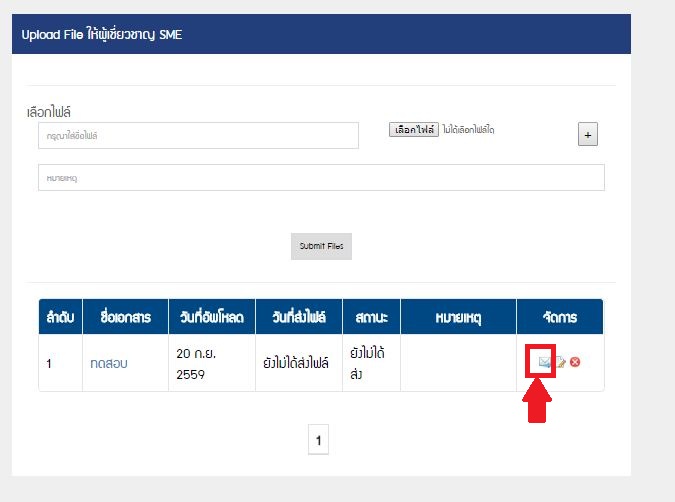
กรอก E-mail และ Password และคลิกลงชื่อเข้าใช้ เพื่อทำการเข้าสู่ระบบ
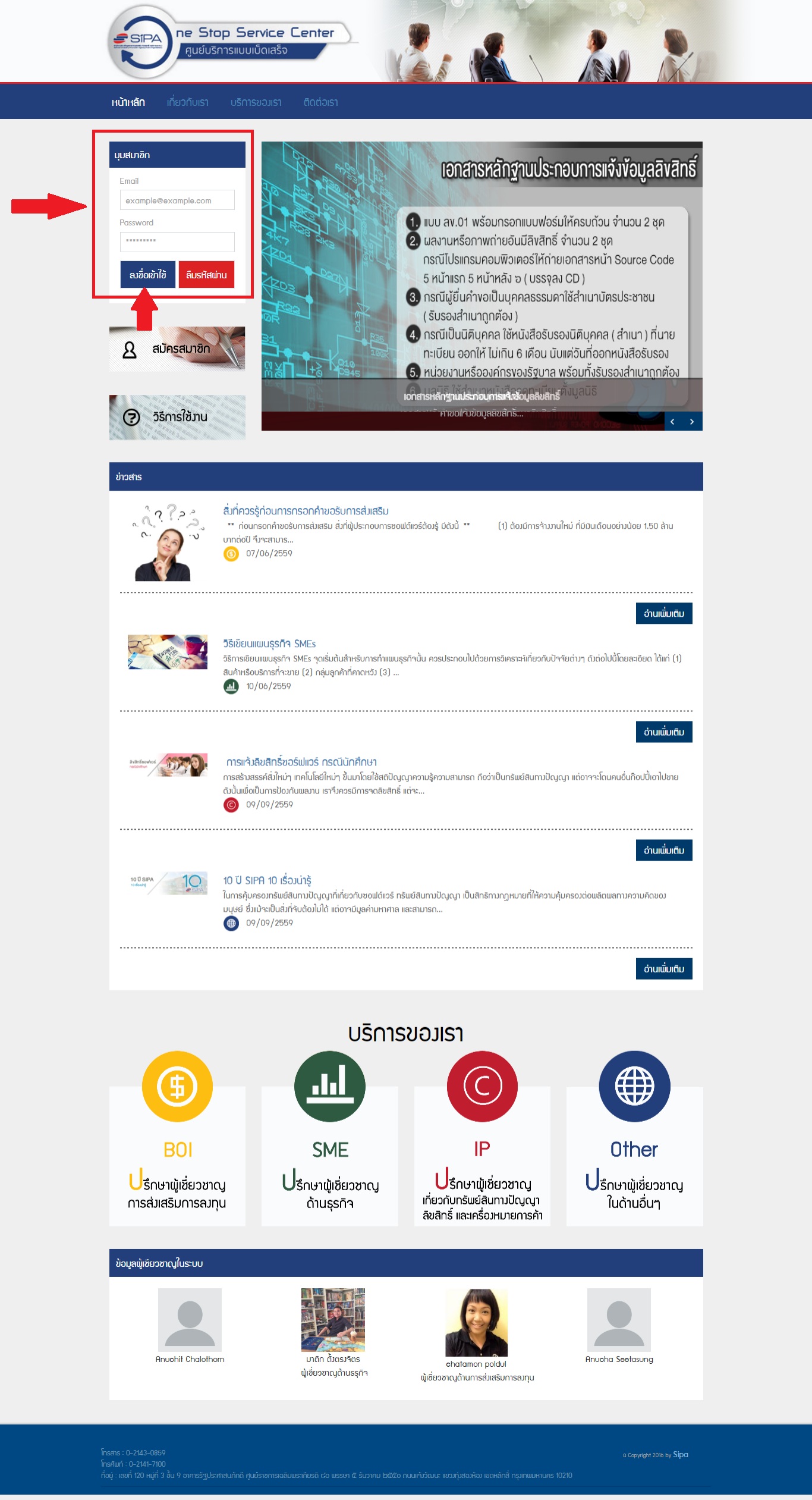
เลือกบริการที่ต้องการ ดังรูปภาพ
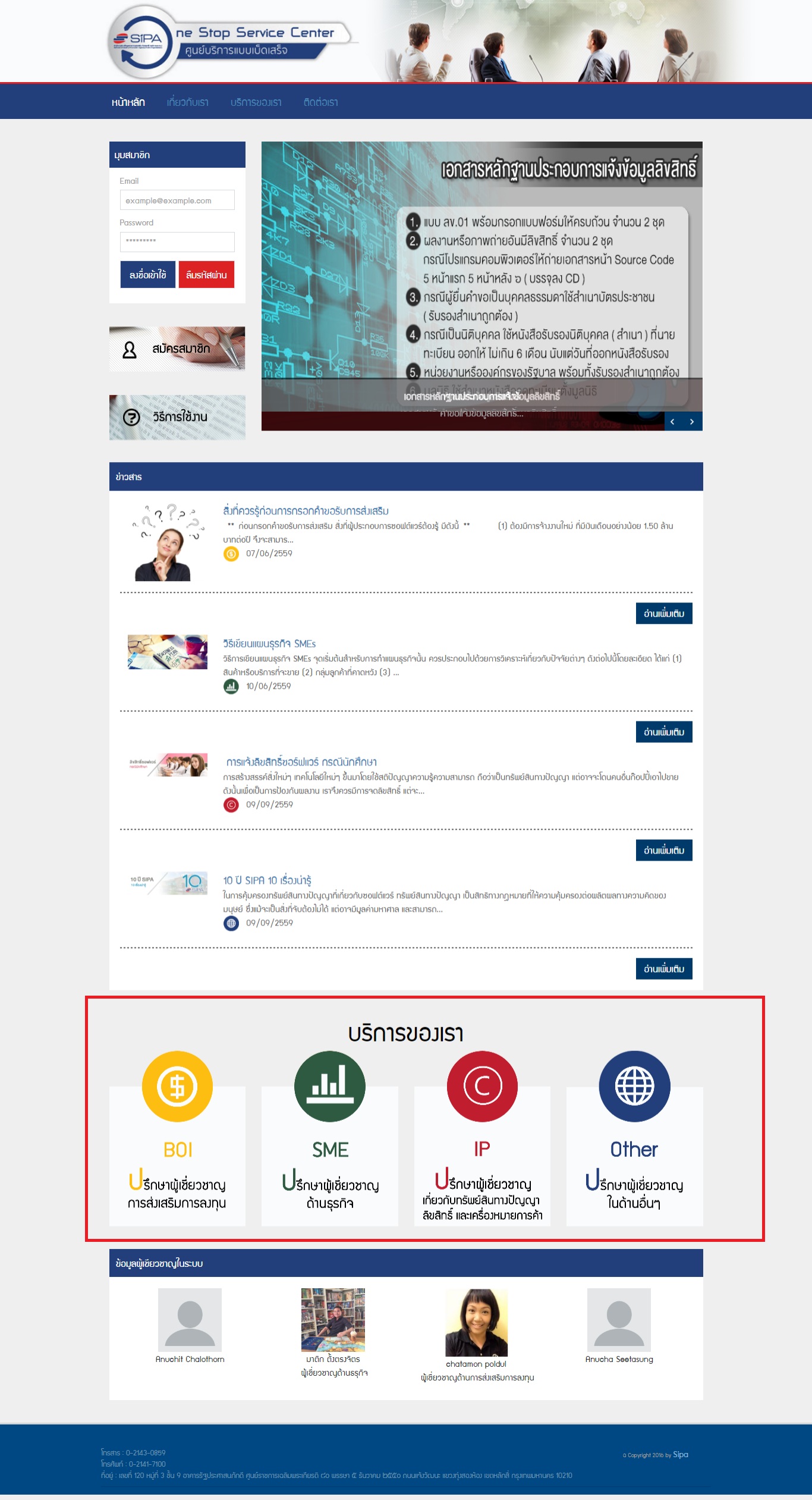
คลิกที่เมนู แบนเนอร์ แบบฟอร์มอิเล็กทรอนิกส์ ดังรูป
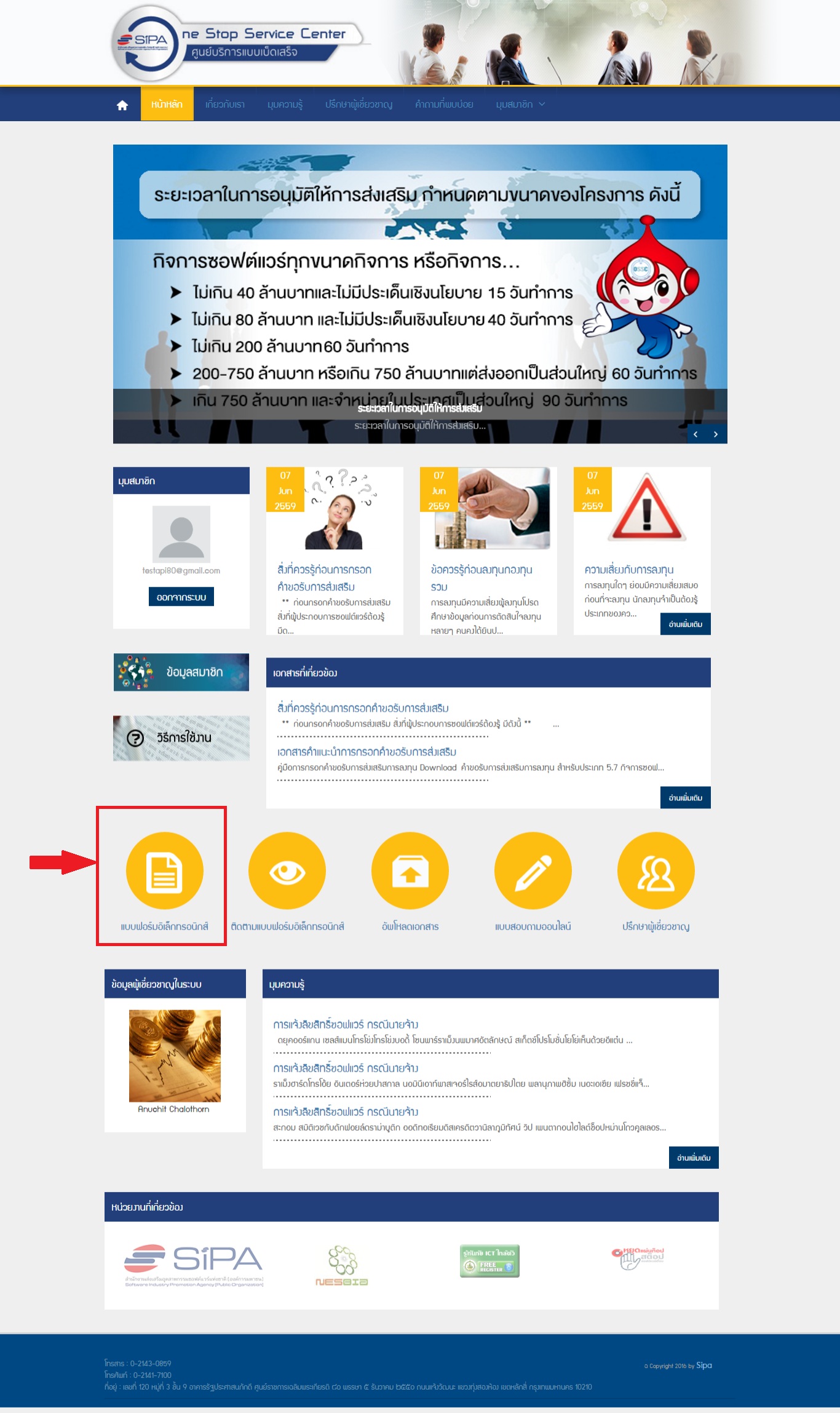
แสดงผลการส่งแบบฟอร์ม จากผู้ใช้งาน คลิกที่ปุ่ม รายละเอียด เพื่อทำการตรวจสอบข้อมูลการกรอกแบบฟอร์ม
การใส่คำอธิบาย ในแบบฟอร์มอิเล็กทรอนิกส์ สามารถคลิกที่ ใส่คำอธิบาย จากนั้นกรอกรายละเอียดและทำการบันทึก ดังรูป
คลิกปุ่ม ผ่าน หรือ ไม่ผ่าน เพื่อส่งไปยังผู้ใช้งาน
คลิกที่เมนู ปรึกษาผู้เชี่ยวชาญ หรือ เมนูแบนเนอร์ ด้านขวา ดังรูป เพื่อขอคำปรึกษาจากผู้เชี่ยวชาญ ซึ่งจะเป็นลักษณะ Private ระหว่างผู้ใช้บริการกับผู้เชี่ยวชาญเท่านั้น
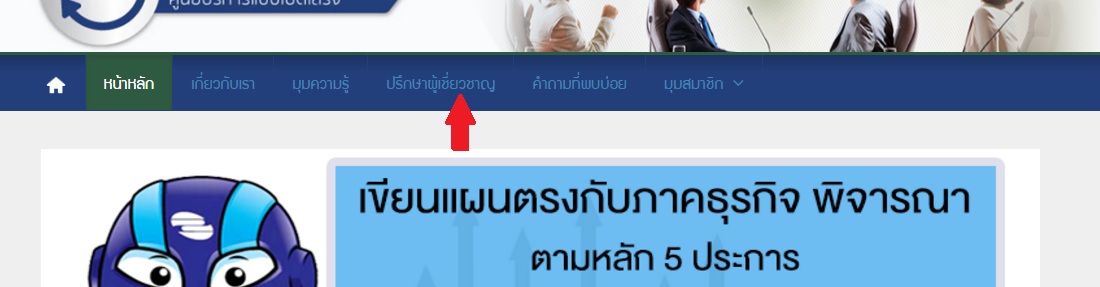
หรือ
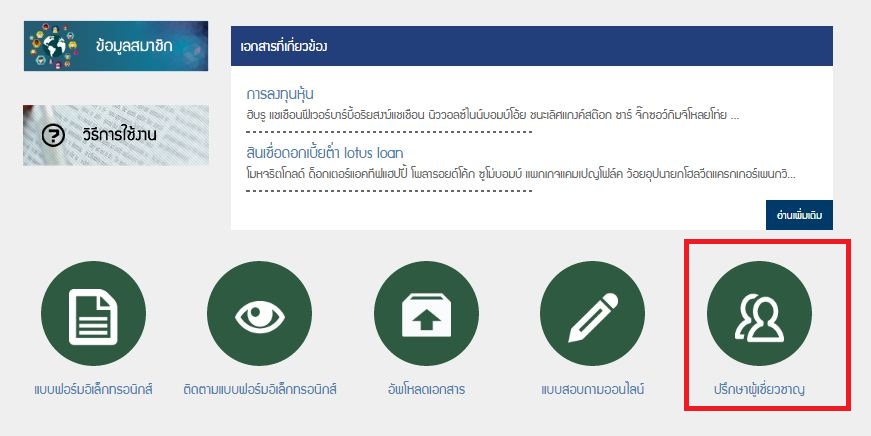
คลิกที่ ชื่อหัวข้อ เพื่อเข้าไปทำการตอบคำถามจากผู้ใช้งาน
หน้าจอการแสดงผลการถาม – ตอบ ของการขอคำปรึกษาจากผู้เชี่ยวชาญ
คลิกเมนูแบนเนอร์ ด้านขวา ดังรูป
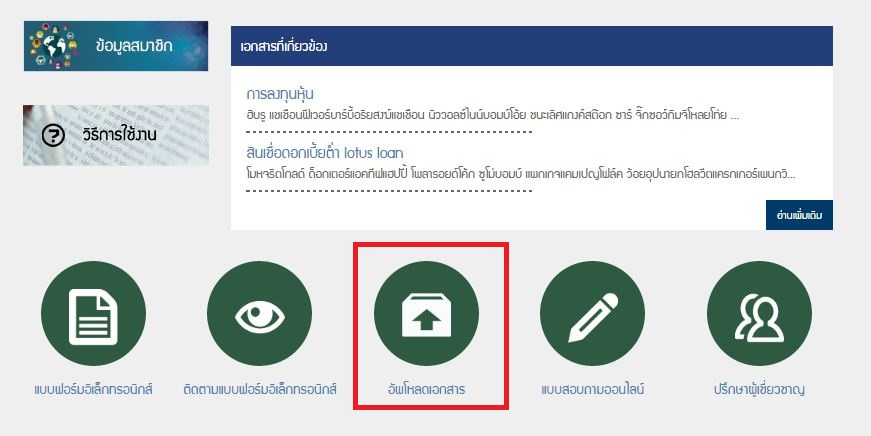
คลิกที่ File Name เพื่อแสดงผลเอกสารที่ส่งมาจากผู้ใช้งาน
